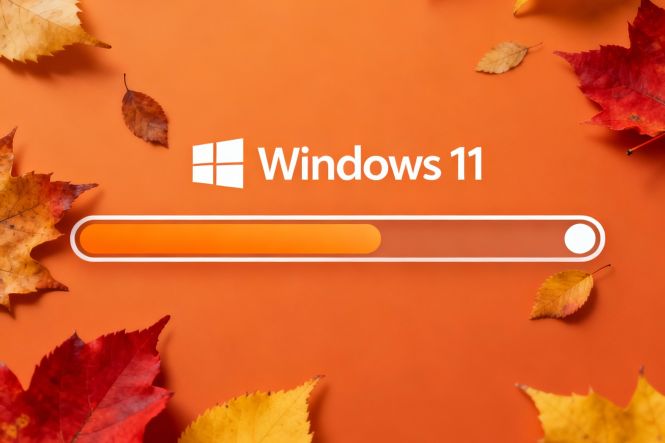 Sokongan untuk Windows 11 23H2 berakhir pada bulan November; bagaimana untuk menaik taraf ke 25H2?
Sokongan untuk Windows 11 23H2 berakhir pada bulan November; bagaimana untuk menaik taraf ke 25H2?
Sokongan untuk Windows 10 telah ditamatkan oleh Microsoft pada 14 Oktober 2025, tetapi syarikat itu belum selesai dengan produk-produknya sendiri yang dianggap usang. Seterusnya dalam senarai ialah Windows 11 23H2 (edisi Home dan Pro; Enterprise dan Education akan mendapat satu tahun lagi sokongan). Versi ini dilancarkan pada Oktober 2023, dan sejak itu Microsoft telah mengeluarkan beberapa penggantinya, versi 24H2 dan 25H2.
Apabila melibatkan naik taraf OS, ramai orang berpegang pada prinsip “jika ia tidak rosak, jangan usik”. Walaupun pendekatan itu munasabah dalam banyak situasi, ia boleh menjerumuskan anda ke dalam keadaan sukar apabila bercakap tentang sistem pengendalian: ketiadaan sokongan secara semula jadi bermakna tiada tampalan untuk kerentanan yang ditemui — dan ia ditemui secara rutin — dan, akibatnya, risiko jangkitan perisian hasad menjadi lebih tinggi. Selain itu, isu keserasian dan prestasi akhirnya akan muncul.
Catatan ini menjawab dua soalan berkaitan perkara ini:
- cara menyemak versi Windows 11;
- cara menaik taraf kepada versi Windows 11 terkini.
Versi Windows apakah yang saya gunakan?
Berikut ialah beberapa cara mudah untuk mengetahui versi Windows yang dipasang.
- Dalam Settings. Klik butang Start, pergi ke Settings → System, klik About dalam senarai (ia item terakhir); terdapat bahagian Windows specifications di situ yang menunjukkan versi, edisi dan nombor binaan.
- Menggunakan Winver. Tekan Kekunci Windows + R untuk membuka dialog Run, taip winver dan tekan Enter. Tetingkap dengan spesifikasi Windows anda akan muncul.
Cara menaik taraf Windows anda kepada versi terkini
Kebiasaannya, Windows menawarkan naik taraf secara automatik. Ini mungkin tidak berlaku atas pelbagai sebab, daripada ketidakserasian perkakasan, ruang cakera yang rendah, kemas kini terdahulu yang tidak lengkap/rosak dan/atau masalah dengan pemacu atau perisian yang dipasang.
Berikut beberapa perkara yang boleh dicuba jika anda tidak ditawarkan naik taraf ke versi Windows terkini secara automatik:
- Muat turun dan jalankan aplikasi Microsoft PC Health Check untuk mengesahkan bahawa perkakasan anda memenuhi semua keperluan perkakasan untuk versi baharu.
- Pastikan anda mempunyai sekurang-kurangnya 20 GB ruang cakera kosong.
- Mulakan semula Perkhidmatan Windows Update dalam Settings → System → Troubleshoot → Other troubleshooters → Windows Update.
- Mulakan semula Perkhidmatan Windows Update dalam services.msc: tekan Kekunci Windows + R, taip services.msc dan tekan Enter, tatal ke bawah ke Windows Update, klik kanan dan pilih Restart (atau Stop dan kemudian Start).
Jika langkah-langkah ini masih tidak membuat Windows menawarkan naik taraf, muat turun dan jalankan Installation Assistant Microsoft. Ia sepatutnya memberikan anda versi terkini tanpa menjejaskan lesen dan/atau fail tempatan, tetapi, untuk berjaga-jaga, buat sandaran semua perkara penting (melainkan anda sudah melaksanakan strategi sandaran GFS).
Mahukan permulaan bersih atau binaan Windows yang lebih “mengikut citarasa anda”? Pertimbangkan untuk menggunakan pengubah Windows dan alat penyesuaian pemasangan; berikut beberapa siaran yang telah kami terbitkan sebelum ini yang merangkumi yang terbaik daripadanya:



